Free NAS を搭載したNASのHDDが壊れた!でも安心!だって冗長構成組んでるんだから
家でFreeNASを搭載したNASを利用しているのですが、5年間利用したこともあってか、とうとう1台のHDDでSMARTエラーが発生してしまいました。
もともと搭載していたHDDは、NASを使う前から別の用途で利用していたので、合計で6年くらい稼働していたことになります。
6年も使えたら仕方ないかと思いつつ、新しいHDDを購入して、交換したのでその作業内容をまとめてみます。
さよならは突然に、ということでもなく

さて、今回エラーがでたHDDは、NASのスロット2に挿さってる、/dev/ada1でした。
当初は、障害歴のないHDDだと思っていたのですが、2017年4月26日に「Currently unreadable (pending) sectors」が発生したHDDでした。
前回は無理矢理、該当セクターにddコマンドで書き込みを実施し、何とかエラーを解消していたのですが、流石に誤魔化しが効かなくなったようです。
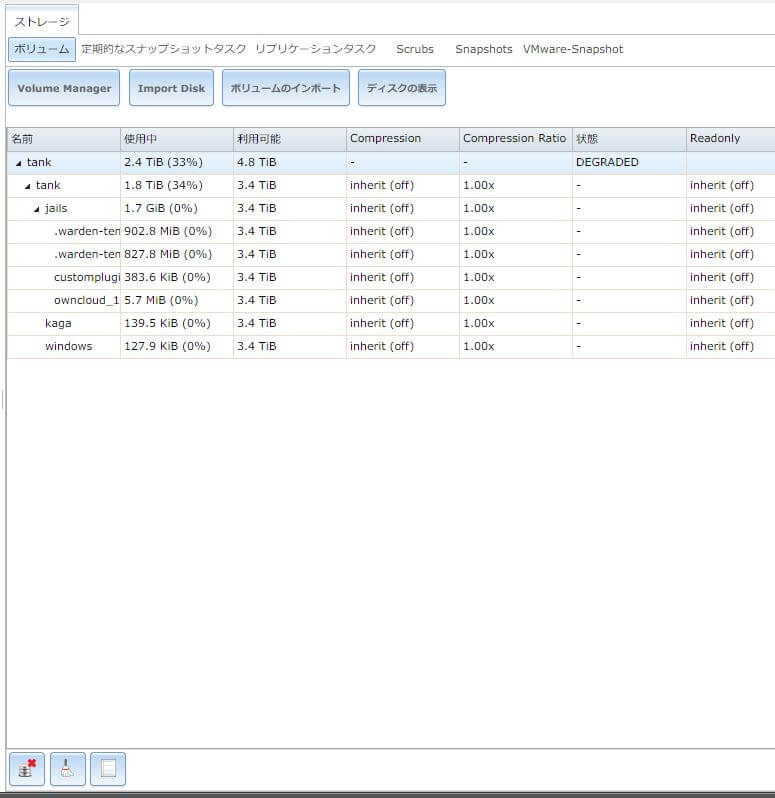
AlertにもDEGRADED表示となっていましたが、きちんと管理画面で確認してみました。
確かに、メインのボリュームである「tank」の状態が「DEGRADED」になっていることが確認できました。
ホットスワップ非対応のため、一度シャットダウン
今回のNASは、残念ながらホットスワップ非対応のマシンだったので、WEB管理画面からシャットダウンを行います。
NASの構成としては、Western DigitalのWD Green 2TBのディスクを、4本構成にしていたので交換用のHDDとして、同じWD Greenの2TBを用意すべきなのですが、今ではWD Greenは生産中止となっているため、「WD Blue 2TB」を用意しました。
なぜNASなのに、WD Redを使わないのかと言われそうですが、既に運用から5年経っているNASに、WD Redを用意するのももったいない気がしたので、今回はWD Greenに近しいWD Blueを選択するに至りました。
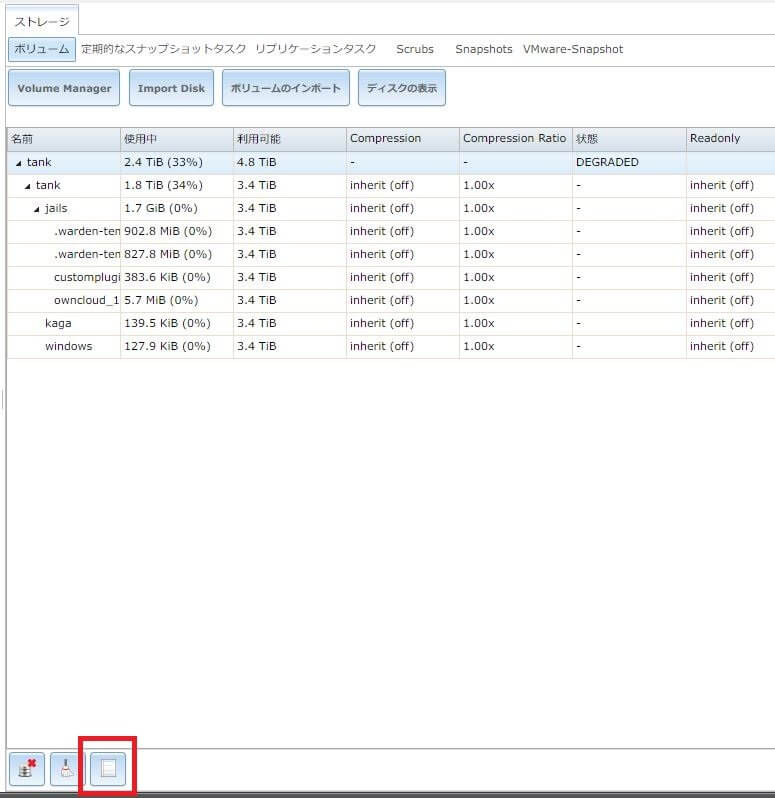
さて、起動が完了したらWEB管理画面にアクセスしてログインし、メニュー上部のストレージアイコン -> 復旧対象のボリュームを選択して、上図赤枠内のステータスボタンをクリックします。
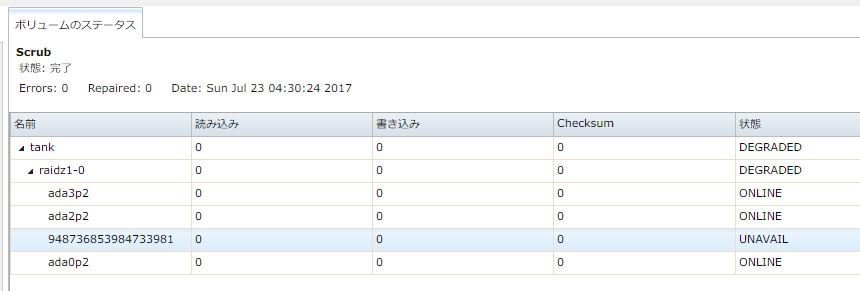
すると、本来であれば他のHDDと同じように、「ada1p2」と表示されなければいけないところが、数字になっておりかつ、状態が「UNAVAIL」になっていることが確認できます。
流石に交換してきたHDDを挿しただけでは、リビルドが走るわけではなかったようです。
対象のHDDをクリックして、画面下部の「Replace」ボタンをクリックします。
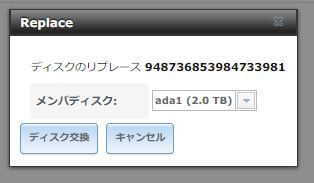
すると、Replace画面が表示されるので、「ディスク交換」をクリックします。
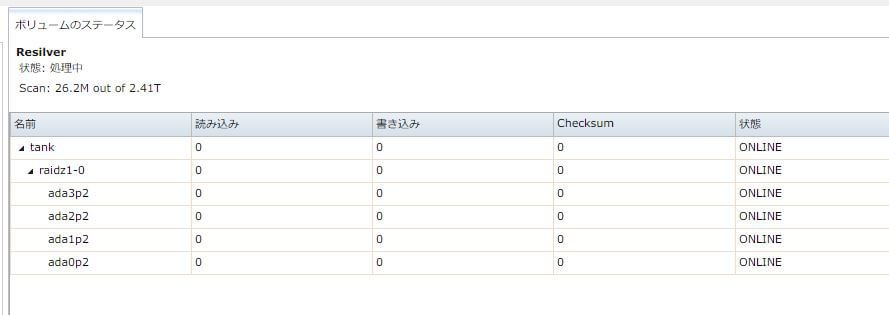
すると、先ほど数字しか表示されていなかったしたから2番目のHDDの名前が「ada1p2」に変わり、状態も「UNAVAIL」から「ONLINE」に切り替わったことが確認できます。
更に、その上位の「tank」ボリュームの状態も「DEGRADED」から「ONLINE」に変わったことが確認できました。
ただ、よく見てみるとボリュームの詳細ステータスが、「Resilver」であることも確認できます。
これは、ボリュームのリビルド作業が実行中であることを指しています。
RAID Zは従来のRAIDと比べると、リビルド自体高速となっていますが、2.41TBのリビルドにだいたい4時間ほどかかりました。
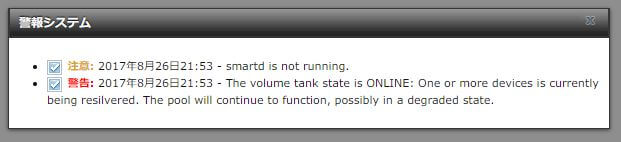
今回はRAID Z1構成のため、HDDを交換すればボリューム自体はオンラインになりますが、リビルドが完了するまでは、クリティカルアラートが表示されたままとなります。
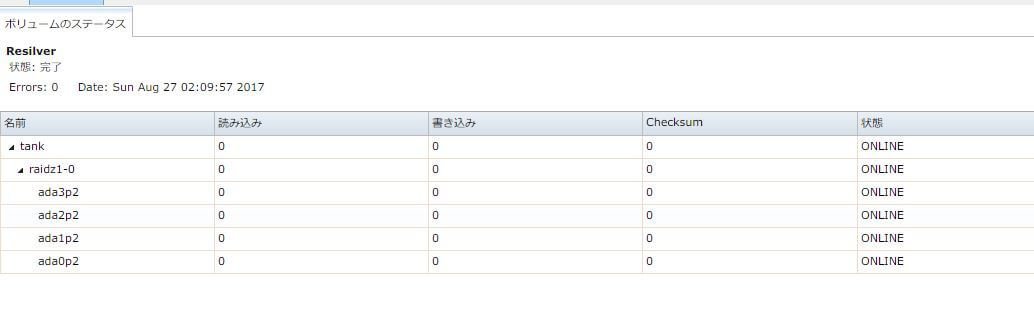
リビルドが完了すると、ボリュームの詳細ステータスが、「Resilver 状態:完了」となります。
これで復旧は完了です。
まとめ
前回SMARTエラーが出た時点で、さっさとHDDを交換しておくべきだったと反省しています・・・
他のHDDも壊れたHDDと同じくらいの期間利用しているため、リビルド中に他のHDDも壊れて、データが吹き飛ぶという最悪の状況も考えられたのですが、流石にそこまで深刻な被害には至らなかったようです。
